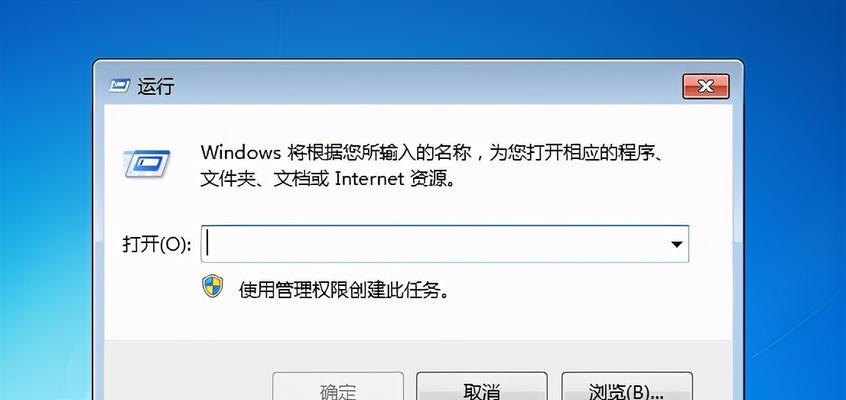在现代工作和生活中,电脑已经成为我们不可或缺的工具。然而,时不时我们会遇到无法正常关机的困扰。这不仅影响我们对电脑的使用,还可能意味着潜在的系统或硬件问题。本文将全面解析电脑无法关机的常见原因,并提供详尽的解决步骤与技巧,帮助您快速恢复电脑正常关机功能。
原因分析:为什么电脑无法正常关机?
电脑无法关机可能是由多种原因造成的,包括软件冲突、系统文件损坏、硬件故障、驱动程序问题等。以下是一些常见原因:
操作系统问题:系统文件损坏或不完整可能导致无法正常关机。
软件冲突:安装或更新的程序可能与系统或其他软件存在冲突。
病毒或恶意软件感染:恶意软件可能阻止关机进程。
硬件故障:如电源供应不稳定或硬件损坏等。
驱动程序问题:过时或不兼容的驱动程序可能造成电脑无法正常关机。
快速启动功能(FastStartup):此功能可能导致电脑看起来无法关机。
系统设置检查与修复
关闭“快速启动”功能
1.打开“控制面板”并选择“电源选项”。
2.点击“选择电源按钮的功能”。
3.点击“更改当前不可用的设置”。
4.取消勾选“启用快速启动(推荐)”。
检查系统文件
1.在“开始”菜单搜索框中输入`cmd`,然后右键点击“命令提示符”,选择“以管理员身份运行”。
2.输入`sfc/scannow`,然后按回车。等待系统扫描和修复。
软件冲突排查与解决
卸载最近安装的程序
1.打开“设置”→“应用”。
2.查看“最近安装的应用”列表,选择最近安装的程序。
3.点击“卸载”,并根据提示操作。
系统还原
1.首先确认系统还原点存在,然后在“开始”菜单搜索“创建还原点”,打开“系统属性”。
2.点击“系统还原”按钮,选择一个先前创建的还原点,按照指示完成操作。
驱动程序更新与回滚
更新驱动程序
1.右键点击“开始”按钮,选择“设备管理器”。
2.找到有问题的硬件设备,右键点击并选择“更新驱动程序软件”。
回滚驱动程序
1.在设备管理器中选择有问题的硬件设备。
2.右键点击,选择“属性”,然后切换到“驱动程序”标签页。
3.点击“回滚驱动程序”,按照提示操作。
病毒和恶意软件扫描
1.使用可靠的反病毒软件全面扫描系统。
2.如果发现病毒或恶意软件,按照软件的提示进行清理。
3.扫描后重启电脑,检查是否解决关机问题。
硬件故障诊断
检查电源供应
1.检查电脑的电源线连接是否松动或损坏。
2.使用电源测试工具或更换电源线尝试解决。
检查硬件兼容性
1.确认所有硬件设备都正确安装,并检查其兼容性。
2.如果新添加的硬件设备有嫌疑,尝试移除它,看是否可以正常关机。
结语
电脑无法关机问题往往让使用者感到焦躁,但通过上述步骤的排查和修复,大多数情况下问题都能得到有效解决。重要的是要有耐心,一步一步地诊断,直到找到根源所在。如果以上方法都不能解决您的问题,可能需要联系专业的技术支持人员以进一步诊断。希望本文能够帮助您快速解决电脑无法关机的问题,并让您的电脑运行更加顺畅。